仓库接收到采购/调拨/其他预约单时,可以在收货清点页面进行商品清点动作,清点完成后再进行入库。收货清点有两种模式:手工录入和扫描录入。
注意:收货清点和入库审核开关互斥,若开启入库审核开关,则不显示收货清点菜单,若未开启入库审核开关,则显示收货清点菜单。
01.手工录入
以采购预约单为例,以下是手工录入的操作步骤,与采购入库方法基本一致:
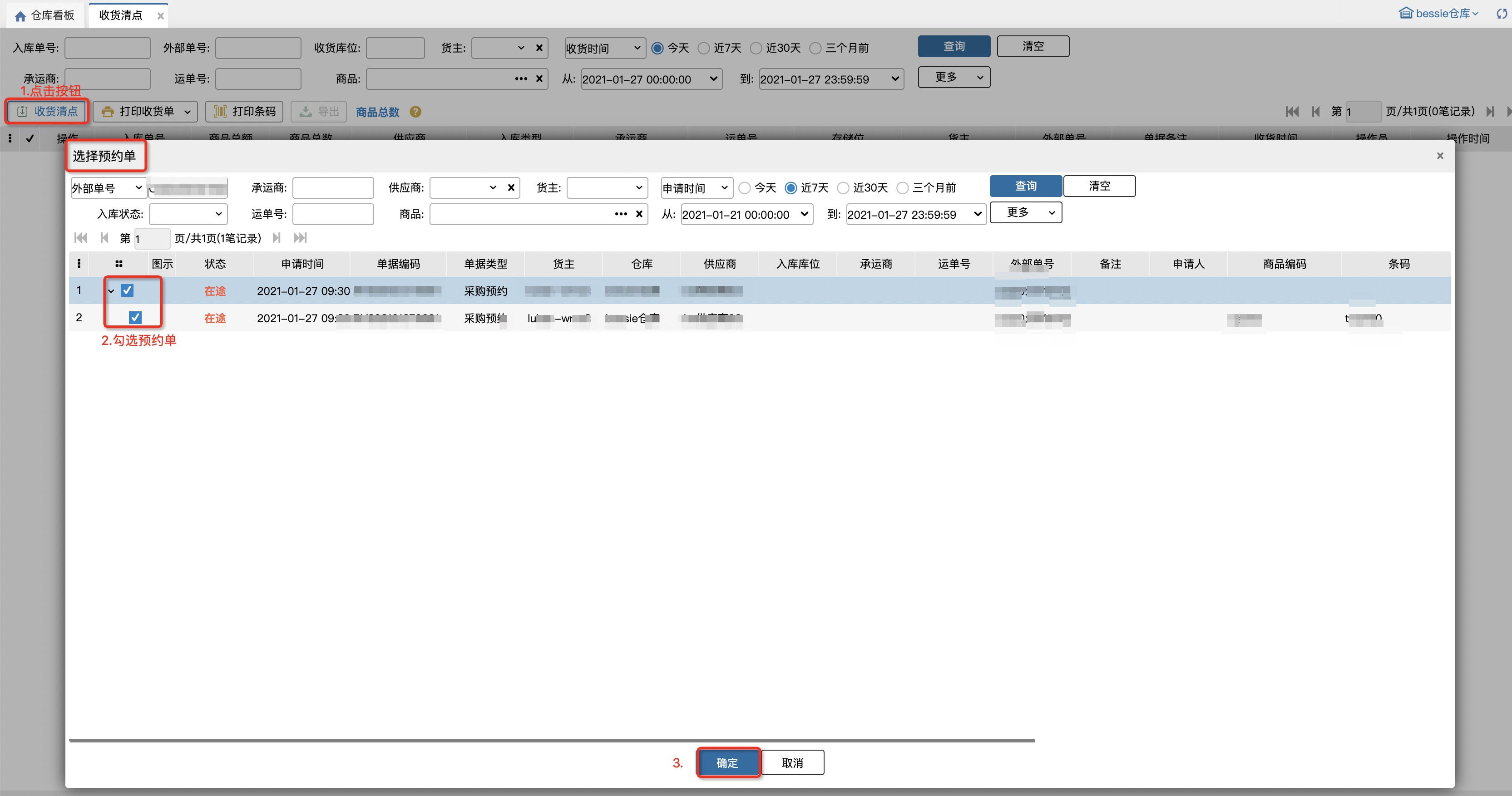 点击确定按钮,生成一个收货单及对应预约单的待确认入库单:
点击确定按钮,生成一个收货单及对应预约单的待确认入库单:

注意:
1.收货单不允许修改,可点击查看详情;
2.入库单为待确认状态,可在入库详情修改,点击入库确认后,该笔采购预约单入库成功;
3.修改入库单不影响收货单数据;
4.一次收货清点可选择同货主、同类型的多笔预约单;
5.允许对一笔预约单多次收货清点,明细数量会在原数量基础上扣减之前已经清点过的数量。
02.扫描录入
在手工录入窗口,可点击切换到扫描录入模式,切换后需要重新选择预约单:
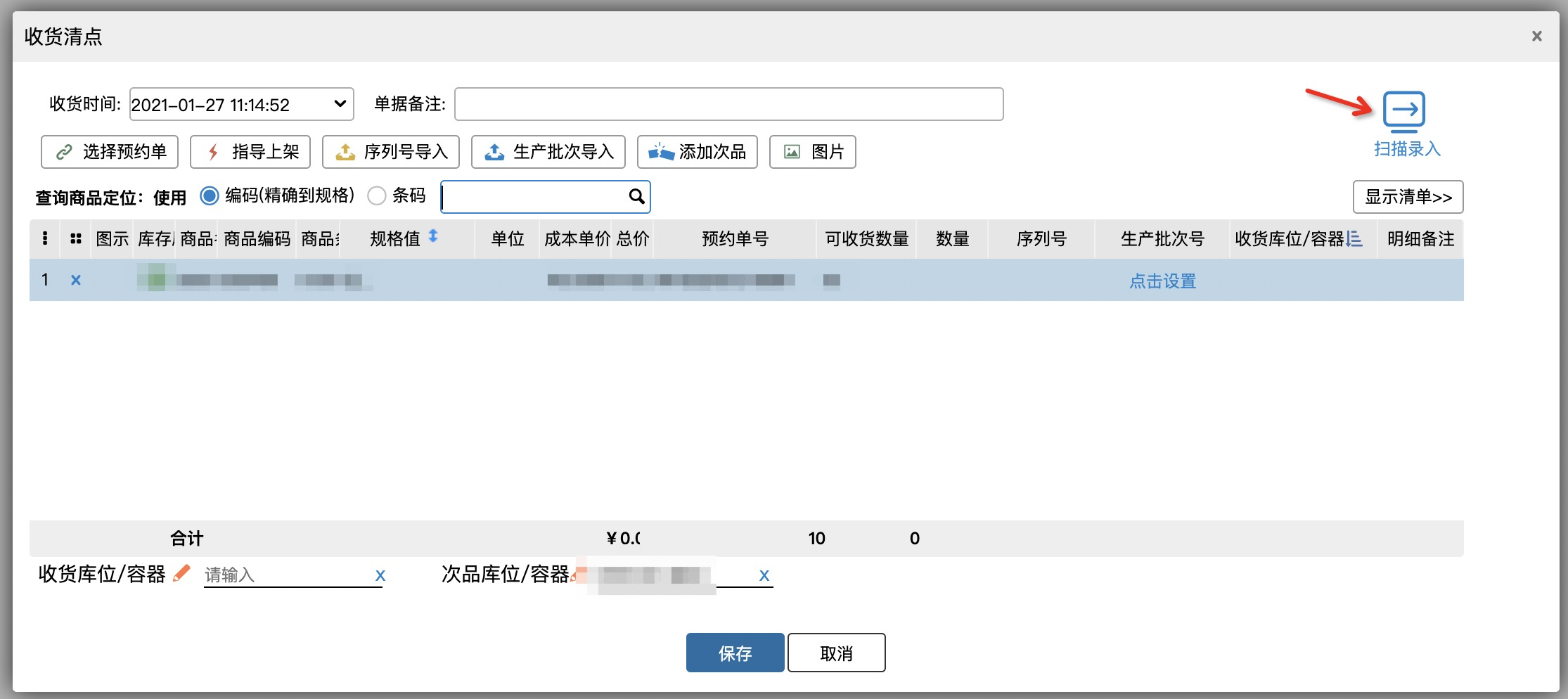
在扫描录入窗口,可以切换回手工录入模式: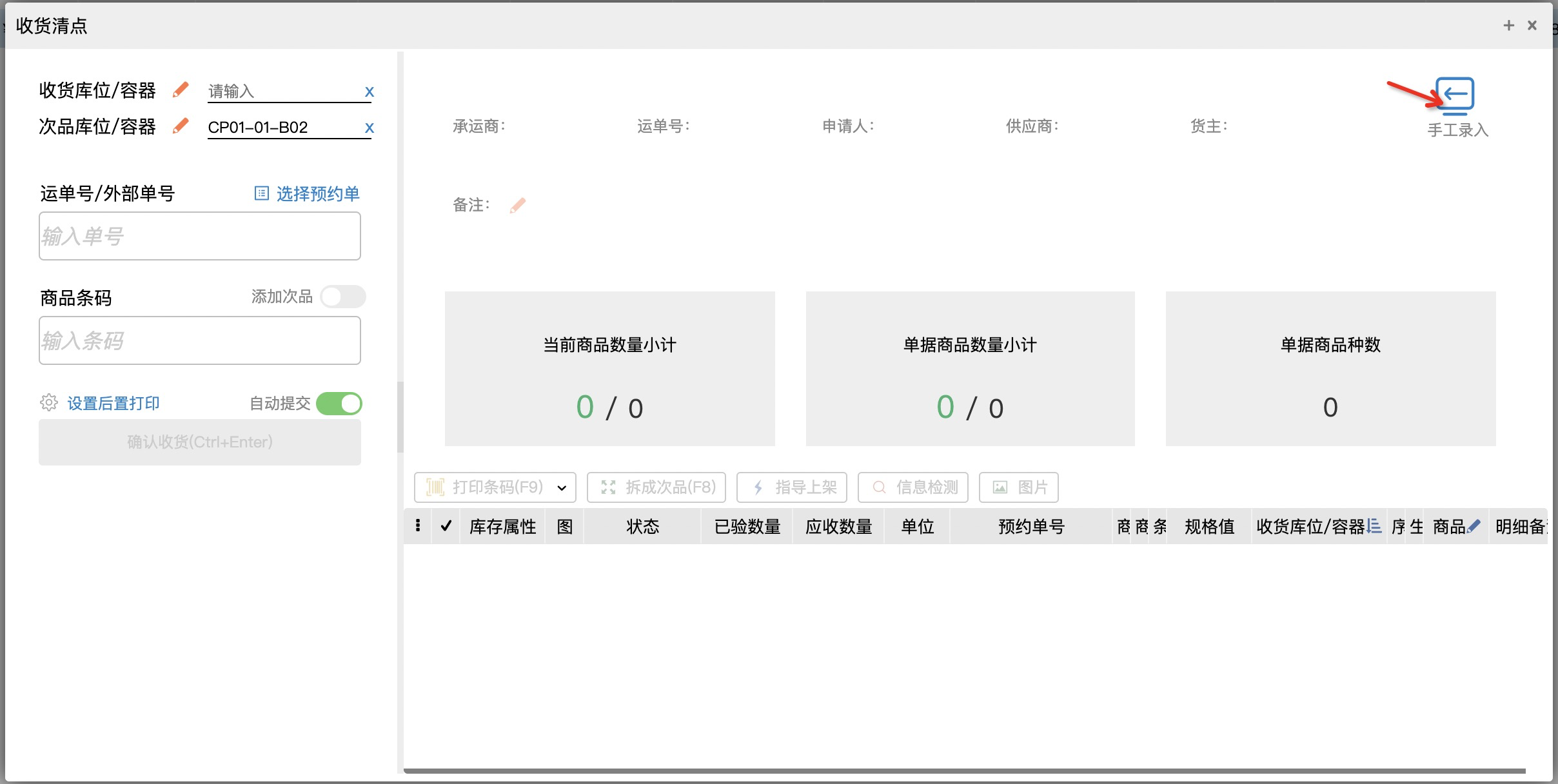 扫描录入窗口,操作同收货入库基本一致,确认收货成功后,会生成一个收货单及对应预约单的待确认入库单:
扫描录入窗口,操作同收货入库基本一致,确认收货成功后,会生成一个收货单及对应预约单的待确认入库单: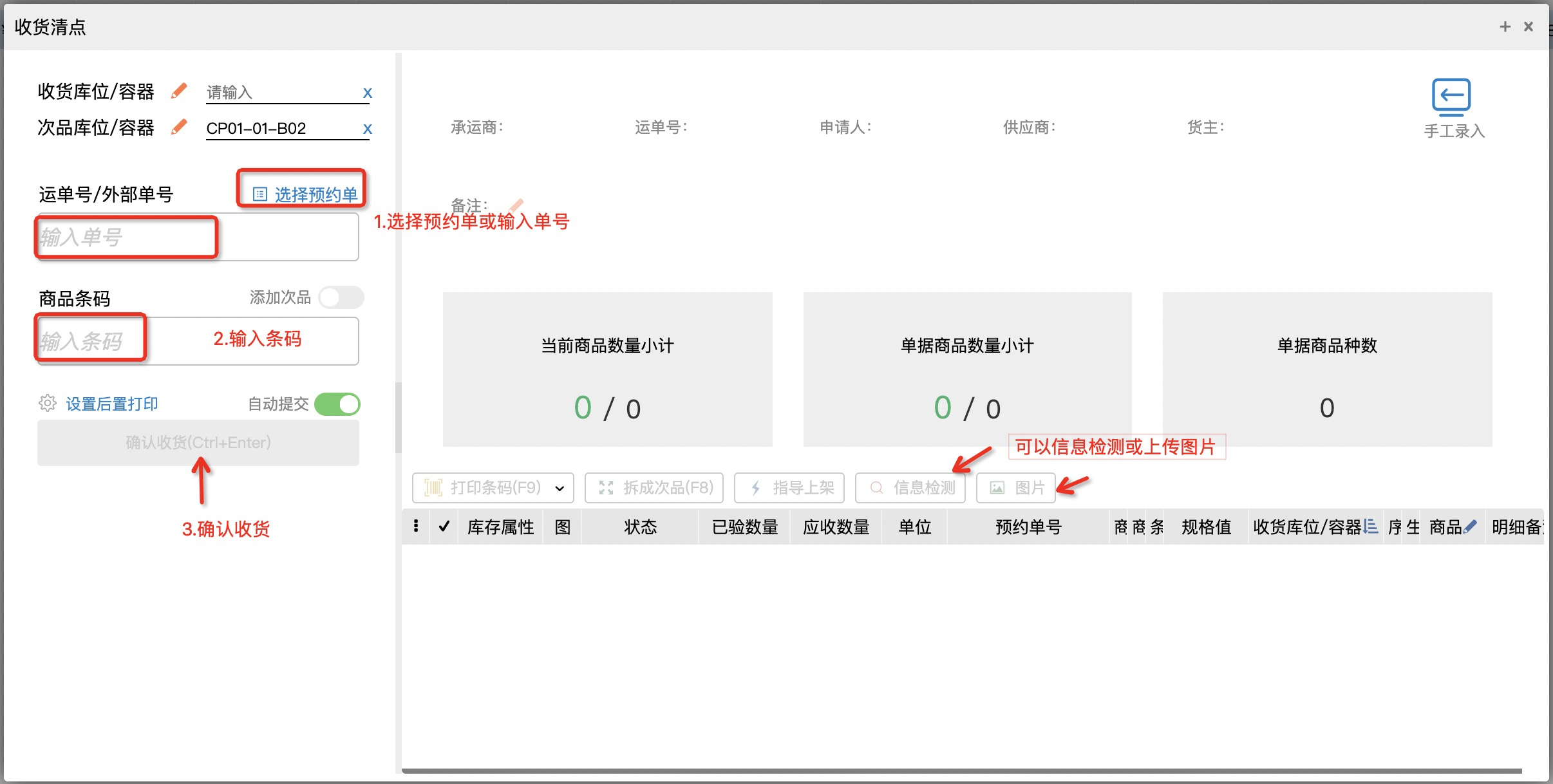
注意:
1.对多个预约单收货清点时,需要同货主、同类型;
2.信息检测按钮与开启入库商品信息检测开关关联,即开启开关才会显示此按钮,点击按钮对所有明细进行信息检测,检测字段与开启入库商品信息检测项一致,不符合要求的明细会标红,可点击对应明细上的修改按钮进行修改;未开启则不显示此按钮;

3.上传图片最多支持3张。
